編輯點評:手機指紋遠程解鎖電腦
將安卓手機與電腦處于同一個局域網內就可以用手機指紋來遠程解鎖電腦,并且還支持文件傳輸和開關機,只需要下載這款遠程解鎖app,軟件很簡潔易用,沒有廣告,內附上了相應的使用提醒和說明,有興趣的可下載試試,免費的喲。

使用注意
需注意!所有設備處于同一局域網。
解壓后先運行“Register.reg”,等命令執行完畢再雙擊“遠程解鎖3.0.9.exe”運行安裝程序。
安裝完成后不會出現任何主窗口,我們可在右下角系統托盤查看軟件是否運行。
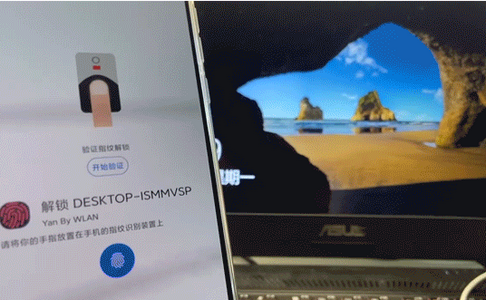
接著鎖定電腦。
點擊用戶列表中的指紋解鎖查看連接二維碼。再使用手機上安裝好的配套 APP 掃碼添加設備。
掃描后會顯示連接方式方式,此時需輸入電腦賬戶的用戶名和密碼,比如我想用指紋登錄Yan這個賬戶,那就得輸入該用戶信息的賬號和密碼。最后勾選設為指紋默認并確定。
這幾步簡單操作完成后,你的電腦和手機就綁定成功了。
解鎖速度明顯比敲密碼快多了,而且沒有延遲。這真的很酷!
想打開軟件就進入指紋解鎖,可以在設置里打開自動解鎖流程。除了解鎖,還可以實現電腦開機、鎖屏等操作~
功能介紹
1、開關待機/登錄/鎖屏/解鎖帳戶/傳輸文件(測試)
2、簡單友好的用戶界面
3、SSL安全
4、本地/Microsoft/域帳戶支持
5、本地網絡/藍牙/ Wi-Fi網絡共享/USB網絡共享支持
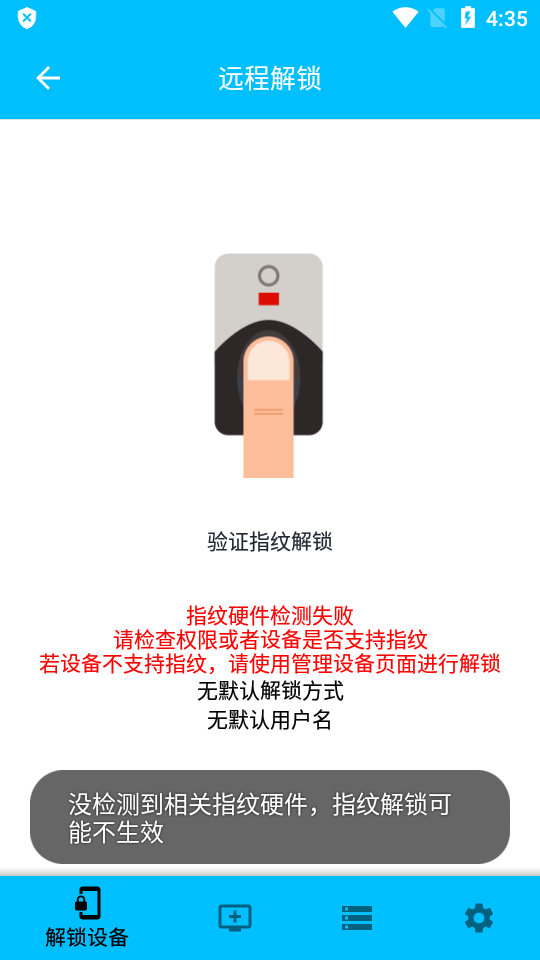
6、無廣告
7、無限的計算機和每臺計算機的帳戶
8、網絡喚醒
9、桌面小部件快捷解鎖
常見問題
解鎖提示用戶名或密碼錯誤?
檢查輸入的是密碼而不是 PIN。如果更改過微軟賬戶密碼,可能是本地密碼和在線密碼不同步導致的,重新綁定賬戶即可。
簡而言之,若是微軟賬戶登錄的話就是微軟賬號密碼。
軟件是否安全?
APP是通過 TLS/SSL 安全通信協議把密碼從手機端傳輸到電腦端,賬戶的信息也只會保存在本地。
更新日志
1.5.7更新
1.優化Android12上藍牙掃描/連接動態權限申請。
2.優化Bugly錯誤上報。

 阿里云盤app官方版
阿里云盤app官方版 快手極速版2024最新版
快手極速版2024最新版 快手2024最新版官方正版
快手2024最新版官方正版 百度地圖app手機最新版
百度地圖app手機最新版 墨跡天氣app官方版
墨跡天氣app官方版 美團官方手機客戶端
美團官方手機客戶端 釘釘手機版app
釘釘手機版app 中國農業銀行app
中國農業銀行app 光速虛擬機安卓正版
光速虛擬機安卓正版 美團外賣app官方版
美團外賣app官方版

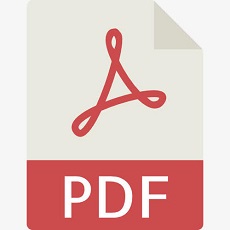
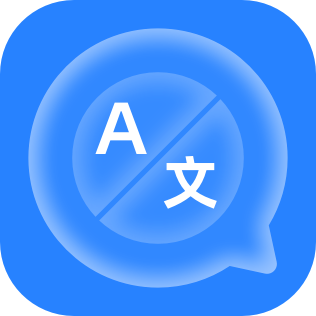





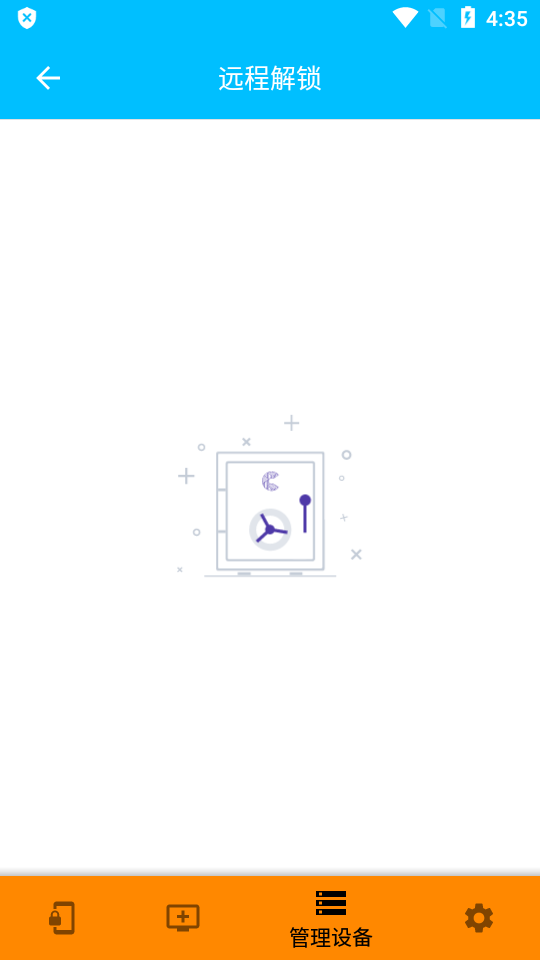

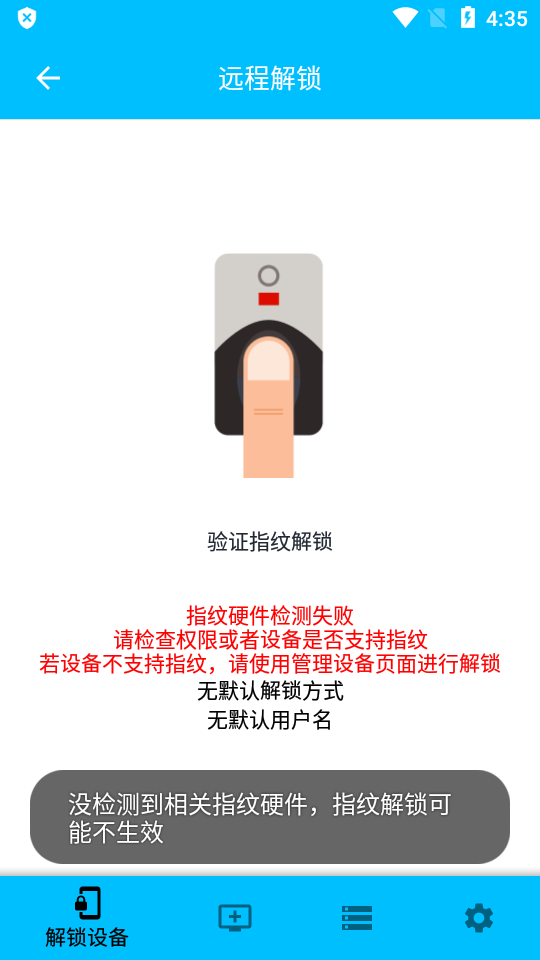

 酷卡云游戲v1.0.1最新版
酷卡云游戲v1.0.1最新版 每日鬧鐘手機官方版4.8.2 最新版
每日鬧鐘手機官方版4.8.2 最新版 安卓源轉換appv3.0.0最新版
安卓源轉換appv3.0.0最新版 神農口袋安卓版6.3.1 官方版
神農口袋安卓版6.3.1 官方版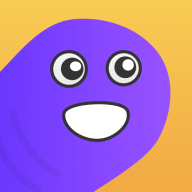 蟲蟲云手機app最新版v1.0.0 安卓手機版
蟲蟲云手機app最新版v1.0.0 安卓手機版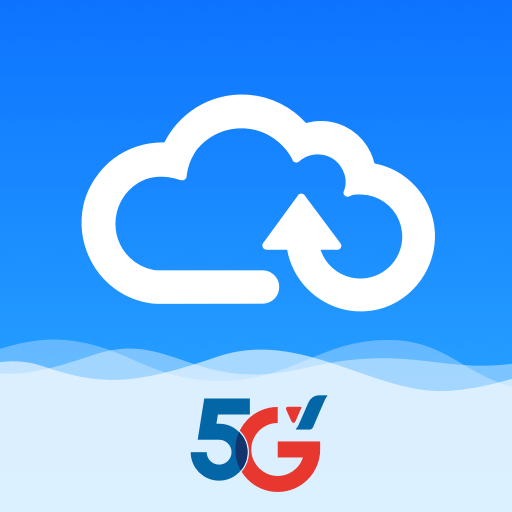 天翼企業云盤官方正版3.14.0 官方版
天翼企業云盤官方正版3.14.0 官方版 安裝獅app最新版(Install Lion)v3.7.5 安卓最新版
安裝獅app最新版(Install Lion)v3.7.5 安卓最新版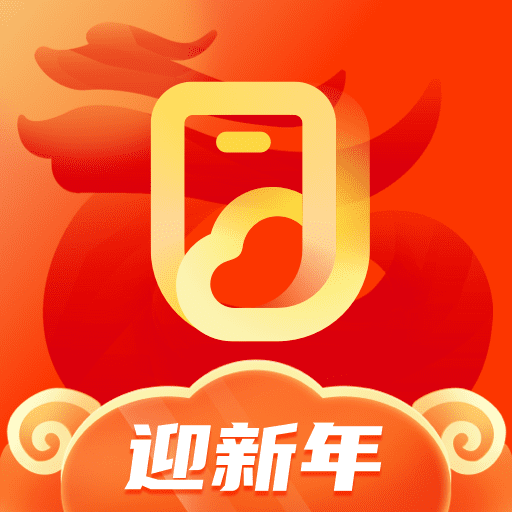 移動云手機客戶端4.1.2.20240205 安卓版
移動云手機客戶端4.1.2.20240205 安卓版 菜機高仿app1.0.0 安卓手機版
菜機高仿app1.0.0 安卓手機版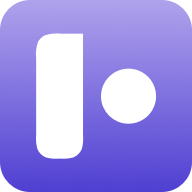 樂易手機助手app安卓版v1.0.1 手機最新版
樂易手機助手app安卓版v1.0.1 手機最新版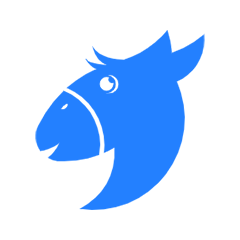 二驢下載器app最新版v1.0.0 綠色版
二驢下載器app最新版v1.0.0 綠色版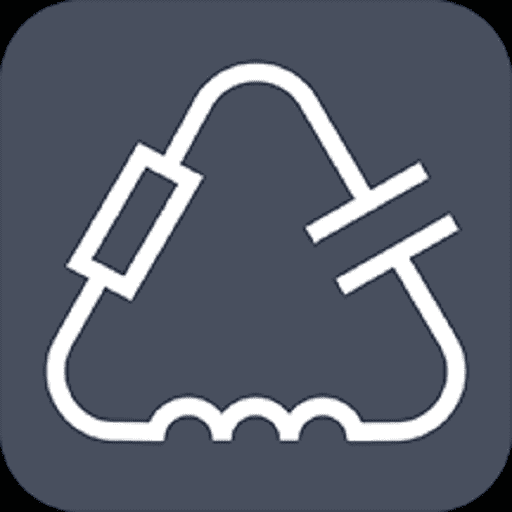 電路大師appv1.1.1 最新版
電路大師appv1.1.1 最新版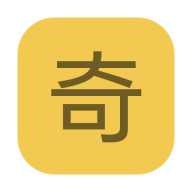 奇點工具箱app安卓版v1.0.0.2 手機最新版
奇點工具箱app安卓版v1.0.0.2 手機最新版 小小組件appv1.5.7 最新版
小小組件appv1.5.7 最新版 萬能脫殼工具app2.0 安卓最新版
萬能脫殼工具app2.0 安卓最新版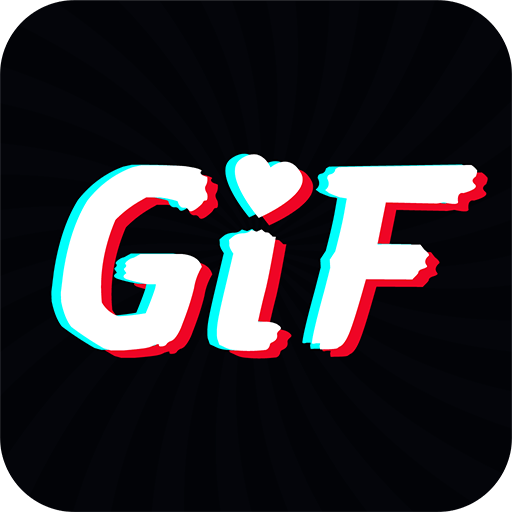 GIF動圖助手官方版v1.0.1 最新版
GIF動圖助手官方版v1.0.1 最新版 光遇演奏助手(‖Play Eden)v1.0.0 最新版
光遇演奏助手(‖Play Eden)v1.0.0 最新版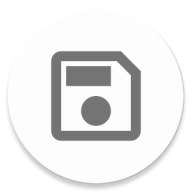 保存副本app最新版v2.0.0.r42.4dd12a8 安卓手機版
保存副本app最新版v2.0.0.r42.4dd12a8 安卓手機版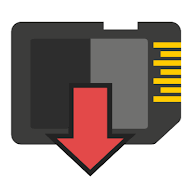 保存在本地軟件中文版(Save Locally)v1.1.0 安卓漢化版
保存在本地軟件中文版(Save Locally)v1.1.0 安卓漢化版 Dropbox國際版app360.2.2 手機版
Dropbox國際版app360.2.2 手機版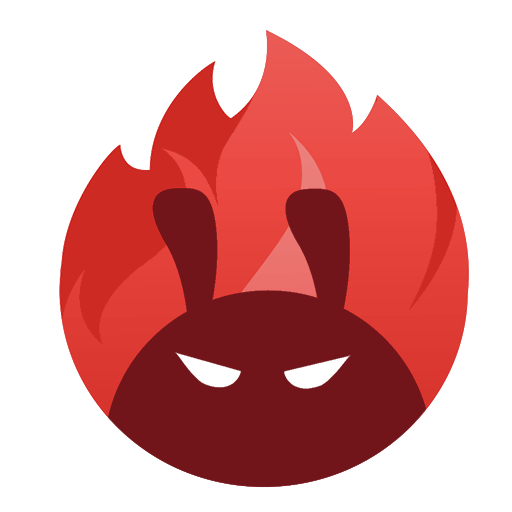 安兔兔評測官方版10.2.3 手機版
安兔兔評測官方版10.2.3 手機版 大小: 88.7M
大小: 88.7M















 手機翻唱軟件
手機翻唱軟件 云手機免費版
云手機免費版 找暑假工的軟件推薦
找暑假工的軟件推薦 農村信用社軟件合集
農村信用社軟件合集 MT管理器下載
MT管理器下載 精品下載站app官方版
精品下載站app官方版
 格行上網app
格行上網app
 兔子換膚助手最新版
兔子換膚助手最新版
 光環助手地鐵逃生
光環助手地鐵逃生
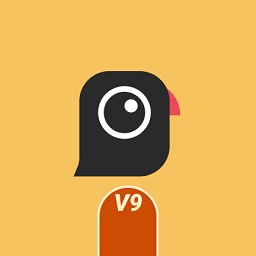 谷歌相機紅米k50定制版
谷歌相機紅米k50定制版
 司馬無人機SYMA PRO最新版
司馬無人機SYMA PRO最新版
 vmos pro最新版2024免費版
vmos pro最新版2024免費版
 虛擬大師VMOS Pro官方正版
虛擬大師VMOS Pro官方正版
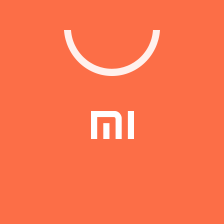 小米應用商店app官方正版
小米應用商店app官方正版

熱門評論
最新評論